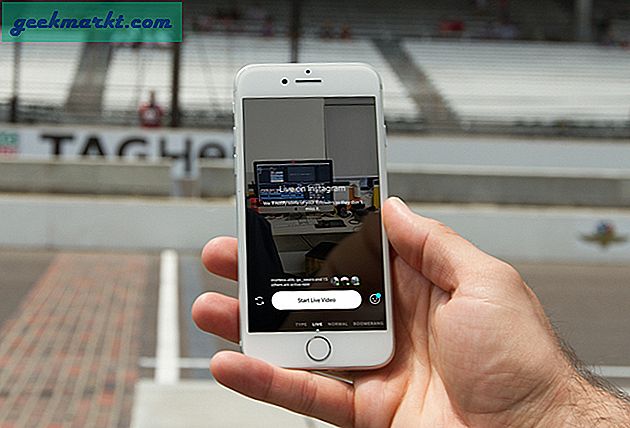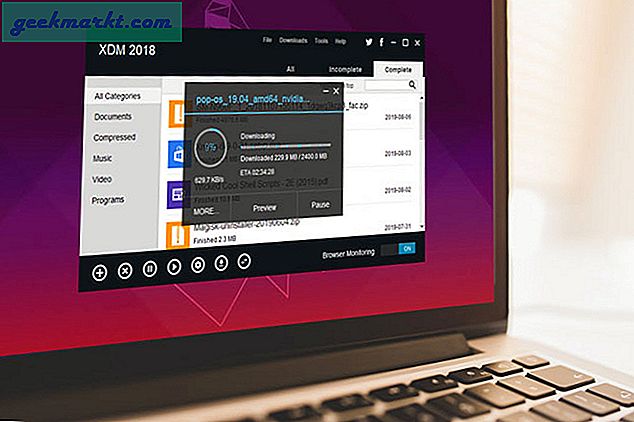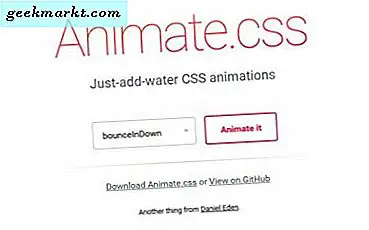Ik lees elke dag veel artikelen, maar soms luister ik er liever naar. Op deze manier is het sneller, worden de ogen minder belast en kunt u het overal doen. Ik luister bijvoorbeeld vaak naar mijn opgeslagen artikelen op Pocket voordat ik naar bed ga.
Evenzo, als u een beginnende schrijver bent, kunt u deze techniek gebruiken om uw werk snel te proeflezen voordat u het publiceert. Het zal u helpen kleine foutjes in uw schrijven op te sporen die u anders niet zou hebben gemist.
Verwant:6 beste audioboek-apps voor Android

Om uw apparaat tekst te laten voorlezen, hebt u een tekst-naar-spraak-engine of een TTS nodig. En gelukkig is dit op de meeste apparaten ingebouwd, dus u hoeft geen extra software te downloaden.
TTS is de afgelopen jaren ook veel verbeterd. Ja, het klinkt nog steeds niet erg natuurlijk, maar het is zeker werkbaar. Ik gebruik TTS voor zowel het luisteren naar mijn favoriete artikel als het proeflezen van mijn werk van het afgelopen jaar. En tot nu toe is mijn ervaring redelijk goed.
Gebruik Tekst-naar-spraak op uw apparaat
Mac
Elke Mac-computer wordt geleverd met een ingebouwde TTS, die u kunt gebruiken om tekst op uw scherm voor te lezen. Selecteer gewoon de tekst> klik met de rechtermuisknop> spraak> begin met spreken.

Het accent is een beetje robotachtig maar begrijpelijk. En als je wilt, kun je de stem (zoals van mannelijk naar vrouwelijk) en de afspeelsnelheid wijzigen door naardictaat en spraak optie onder systeemvoorkeur.
ramen
Windows heeft geen ingebouwde TTS zoals MAC, dus u moet een TTS-app van derden downloaden. Als je deze functie alleen voor webpagina's gaat gebruiken, gebruik dan - speaker, het is een Chrome-extensie en heeft internet nodig om te werken.
Als u echter iets robuuster nodig heeft, is Natural Reader een van de beste gratis TTS-software die er is. Het is gratis, beschikbaar voor zowel MAC als pc, en heeft alle handige functies die u ooit nodig zult hebben, alsof het compatibel is met elke tekst, of deze nu uit e-boeken, pdf's of webpagina's komt. Het kan elke tekst voorlezen.

iOS
Net als Mac heeft iOS ook de ingebouwde TTS. Maar je moet het eerst inschakelen. Ga hiervoor naar Instellingen> Algemeen> Toegankelijkheid> Spraak. Hier ziet u twee opties: Selectie uitspreken en Scherm uitspreken. De eerste spreekt de gemarkeerde tekst uit en de tweede leest wat er op het scherm staat, inclusief op tekst gebaseerde advertenties.
Eenmaal ingeschakeld, selecteert u tekst op een app op uw iOS-apparaat en tikt u vervolgens op de spreekoptie.

Android
Net als iOS heeft Android ook een ingebouwde TTS, maar het werkt alleen als de apps deze functie hebben geïntegreerd. Net als bij Google Books kunt u de TTS gebruiken. U kunt echter geen tekst selecteren en deze laten uitspreken zoals we deden in iOS.
Maar er is een simpele oplossing. Deel eenvoudig de webpagina met de Android-app van Pocket en gebruik vervolgens de TTS-functie om deze hardop te laten voorlezen. Probeer Voice Aloud Reader om tekst voor te lezen uit andere documenten zoals PDF, Word-document, eBooks, enz.
Lees ook: Hoe Pocket (lees later app) effectief te gebruiken